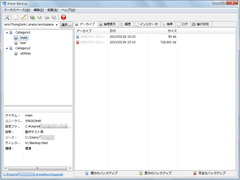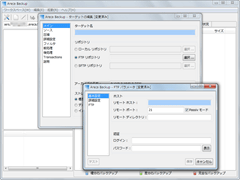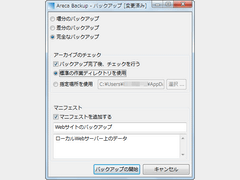ローカルドライブだけでなく、保存先にFTP/SFTPサーバを指定することもできるバックアップソフト。「Areca Backup」は、重要なファイル/フォルダのバックアップの作成・管理を行えるソフト。バックアップのための設定を「ターゲット」単位で作成し、複数のターゲットをさらにグループ単位で管理することが可能。「完全」「差分」「増分」の3種類のバックアップに対応するほか、圧縮や暗号化、前処理・後処理の実行なども行える。
メイン画面は、大きく左右に二分割された構成。左ペインにはグループとターゲットがツリー状に表示され、バックアップを実行したり、設定を変更・確認したり、バックアップデータの内容や履歴を確認したりすることが可能。右ペインはタブ切り替え式。ターゲットごとのバックアップ実行履歴やバックアップされたデータ(「アーカイブ」と呼ばれる)の内容を参照できるほか、アプリケーション全体での実行履歴やログの閲覧、アーカイブ内の文字列検索などを行える。
ターゲット(バックアップ設定)で指定できる項目は、
- ターゲット名(ターゲット識別用の名前)
- リポジトリ(アーカイブの保存先。ローカルのほか、FTP/SFTPを指定できる)
- ストレージモード(標準、デルタ、イメージのいずれかから選択)
- ソース(バックアップ対象となるファイル/フォルダ)
- 圧縮(なし、ZIP、ZIP64から選択できる。エンコードや分割サイズなどのオプションを選べる)
- 暗号化(AES128による暗号化)
- フィルタ(バックアップに含める/除外するファイルを、拡張子やフォルダ、ファイルサイズ、日付、正規表現などで指定できる)
- 前処理・後処理(スクリプトの実行、古いアーカイブの削除、電子メールの送信、アーカイブの統合といった処理をバックアップの前と後それぞれに設定できる)
など、多彩。ターゲットを選択してバックアップを開始すると、まずダイアログが表示され、バックアップ方法を「完全」「増分」「差分」から選択する。「マニフェスト」フィールドに説明を入力することもできる。各ターゲットのバックアップ実行結果は「アーカイブ」タブ画面で確認できる。毎回の実行日時や入力したマニフェスト、バックアップしたデータのサイズを確認できるほか、「完全」「増分」「差分」の違いがアイコンの色で表現される。
「論理表示」タブ画面に切り替えると、各ターゲットでバックアップしたファイルのフォルダ構造が表示される。サブフォルダやファイルごとの容量、各ファイルにおけるバックアップの履歴などもわかる。
バックアップは、ターゲット/グループ単位のいずれでも実行でき、組み合わせることで、効率的に作業できる。ターゲット単位でバックアップを行う場合は、(通常のバックアップとは別に)バックアップのシミュレーション後に実行することも可能だ。
そのほか、
- アーカイブのリカバリーや削除、統合
- バックアップ実行用のショートカット(バッチファイル)の作成
- Windowsのスケジューラに登録するためのバッチファイルの作成
なども行える。